わたしはYouTubeの収益化を担当した後、現在はディレクターを担当してます。
この経験を通して、これからYouTubeやその他の動画を編集したい人に「Macを買ってFinalCutを使ってください」とはちょっと言いにくいところです。
この記事ではもっと安いFilmoraで使えるおすすめフォントを紹介していきます。
- Filmoraで使える日本語のおすすめフォント
- 日本語のおすすめフォント:ヒラギノ角ゴシック
- 日本語のおすすめフォント:M+フォント
- 日本語のおすすめフォント:源ノ角ゴシック
- 日本語のおすすめフォント:源柔ゴシック
- 日本語のおすすめフォント:創英角ポップ体(再配布)
- MacのFilmoraで日本語フォントが反映されない?
- WindowsのFilmoraで日本語フォントが反映されない?
- Wondershare Filmoraの使い方まとめ
Filmoraで使える日本語のおすすめフォント
フォントをおすすめしていく前提として、YouTubeの動画制作に使えるフォントをおすすめしていきます。
仕事として動画編集をする場合でも、YouTubeの動画制作案件が多いので、YouTuberのようなフォントを使えるようにしておくのがおすすめです。
フォントをインストールする方法と、字幕のつけ方はこちらの記事で解説しています。
日本語のおすすめフォント:ヒラギノ角ゴシック
もし、あなたがMacを使っているのであれば、ヒラギノ角ゴシック一択と言っていいです。
ほとんどのYouTuberがこのフォントを使っていますし、実際にわたしが受注している案件でもほとんどヒラギノ角ゴシックが指定されています。
しかしこの、ヒラギノ角ゴシックが時々問題になります。
「ヒラギノ角ゴシック」と「ヒラギノ角ゴ Std」などの扱いがmacOSのバージョンによって変わるために使えないことがあります。
「ヒラギノ角ゴ Std」を再配布しているサイトを見つけましたが……。
新しいmacOSでFilmoraを使う場合には「ヒラギノ角ゴシック」を使うようにすると、ライセンス違反にもならず問題も起きにくくなります。
日本語のおすすめフォント:M+フォント
ヒラギノ角ゴシックに比較的似ていて、使いやすい角ゴシックフォントはこのM+フォントです。
Windowsの場合は「otf」ファイルを、Macの場合は「ttf」ファイルがありますので、どちらでも使えるフォントになっています。
フリーソフトウェアのライセンスになっているので、YouTubeでも使えます。
Extra-BoldとBlackという太字が用意されているところが、特におすすめする理由です。

特にYouTubeではこの太字をよく使います。
だいたいヒラギノ角ゴシックの「W8」と「W9」くらいの感覚で使えます。
日本語のおすすめフォント:源ノ角ゴシック
次におすすめするのは源ノ角ゴシックです。
とてもキレイな日本語のゴシック体なので使いやすいフォントになっています。

ただし、ちょっと物足りないのは「レギュラー」「ミディアム」「ボールド」しかないので、YouTuberのような極太文字が使えないことです。
字幕が読みやすければ良いということであれば十分に使えます。
日本語のおすすめフォント:源柔ゴシック
この源柔ゴシックは、上の「源ノ角ゴシック」を丸ゴシックにしたフォントです。
ですので、源ノ角ゴシックと同じようにキレイで読みやすいフォントになっています。
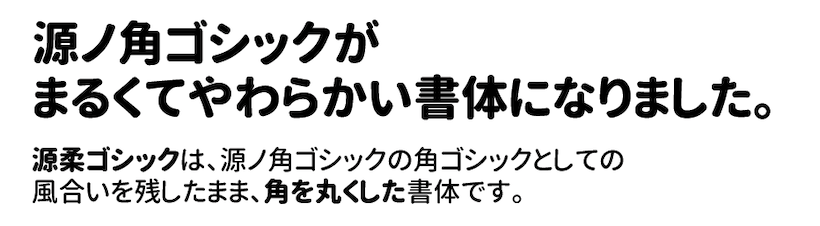
やはり物足りないのは、極太文字がないことですが、読みやすいという意味ではとても使いやすい文字です。
わたしが実際に受注した案件でも、このフォントを指定されたことがありました。
日本語のおすすめフォント:創英角ポップ体(再配布)
最後に紹介するフォントは、個人的におすすめではないのですが……。
ある意味、一番有名な日本語フォント「創英角ポップ体」を指定してくる案件がたまにあるので、紹介しておきます。
ダサいと思われがちの創英角ポップ体ですが、フォントとして考えると「視認性に優れている」という、ぱっと見て読みやすいフォントになっていて、実はとても優れたフォントなのですが、使われすぎてしまいましたね……。
もし指定があったときには使うしかありません。
MacのFilmoraで日本語フォントが反映されない?
前述したように「ヒラギノ角ゴ」はmacOSのバージョンによって扱いが変わるので、例えばmacOS Montereyにすると「ヒラギノ角ゴシック」は使えるものの、「ヒラギノ角ゴ Std」は使えなくなります。
このことに関連するのかどうかは不明ではありますが、Filmoraのバージョンによっては日本語のフォントが反映されない不具合が発生することがあるようです。
もし、日本語のフォントが反映されなければ、最新版にアップデートしてみることをおすすめします。

過去にフォントが反映されない問題が、Filmoraのアップデートで解決した例があるので試してみてください。
WindowsのFilmoraで日本語フォントが反映されない?
WindowsのFilmoraで日本語フォントが反映されないことがあるかもしれません。
詳細は不明ですが、最新版のFilmoraにアップデートしても反映されないようであれば、以下のように「すべてのユーザーに対してインストール」すれば解決するかもしれません。
フォントファイルを右クリックして「その他のオプションを表示>すべてのユーザーに対してインストール」を選択すると、フォントをインストールできます。
これで、再度、Filmoraを開き直せばフォントが使えるようになるかもしれません。
フォントの名前は、日本語ではなく「Hiragino」などローマ字になっているので注意してください。
FilmoraはAmazonに公式ショップがあって、よくセール価格で売られています。
もしセールをしていたらお得に購入できますよ。
Wondershare Filmoraの使い方まとめ
YouTube動画を作るWondershare Filmoraの使い方まとめ
エフェクトとトランジションを使ってYouTubeの終了画面を作成する
WindowsのFilmoraでとてもよく使うおすすめショートカット
FilmoraでBGMなどの音楽を入れる方法とフェードアウトのやり方
Filmoraで画面の一部にモザイクをかける方法と動かす方法
Filmoraで一時停止するフリーズフレームの使い方と削除する方法